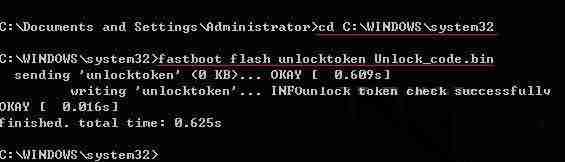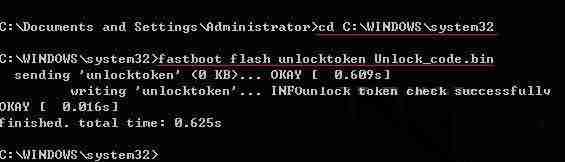HTCU11およびHTCU11Plusをルート化する方法
、このフォルダを開いたままにします。「unlock-bl」フォルダ内からADBコマンドプロンプトを起動するか、ADBパスウェイを設定していない場合はCDを起動します( そのためのADBのインストールに関するAppualのガイドを参照してください) 。USB経由でHTCU11をPCに接続します。 ADBコマンドウィンドウで、次のように入力します。 fastboot oem get_identifier_token

これにより、テキストの文字列が表示されます。コピーして、HTCブートローダーロック解除Webサイトの[マイデバイス識別子トークン]フィールドに貼り付けます。「」という名前の添付ファイルが付いたメールが送信されます ロック解除コード.bin」、 これを「unlock-bl」フォルダにダウンロードします。ADBコマンドプロンプトで、次のように入力します。 fastbootフラッシュunlocktokenUnlock_code.bin
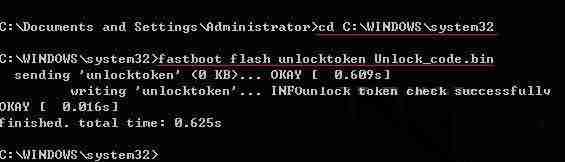
HTC U11は、続行するかどうかを尋ねます。音量大キーを使用して「はい」を強調表示し、電源キーを使用して確認します。ブートローダーのロック解除プロセスが完了すると、Androidシステムが起動し、出荷時設定にリセットされているため、スマートフォンを再度セットアップする必要があります。今すぐこれを行い、設定で開発者モード/ USBデバッグを再度有効にします。TWRPイメージをダウンロードします HTCデバイス用(HTCU11またはHTCU11 Plus +ファームウェアバージョン) このガイドの「ダウンロード」セクションから、メインのADBインストールフォルダーに保存し、名前を「」に変更します。 recovery.img」 ADBコマンドウィンドウで、次のように入力します。 adbrebootダウンロード HTCU11はFastboot / Downloadモードで再起動する必要があります。次に、ADBコマンドウィンドウに入力します。 fastbootフラッシュリカバリrecovery.img TWRPがフラッシュされたら、ADBに入力できます。 fastboot restartf C U11 Androidに戻ったら、Magisk SystemlessRootを使用してHTCU11のルート化に進むことができます。このガイドのダウンロードセクションからMagisk.zipをダウンロードし、HTCU11の外部SDカードに転送します。ADBコマンドウィンドウで、次のように入力します。 adb再起動リカバリ これによりTWRPが起動するので、TWRPメインメニューから[インストール]> [Zipのインストール]に移動し、Magisk .zipを選択し、スワイプしてフラッシュします。Magiskがフラッシュされたら、[システムの再起動]オプションを確認します。デバイスをルート化してから初めてシステムを起動する場合は、しばらく時間がかかることがあります。HTCU11をそのままにして、Androidが完全に起動するのを待ちます。Magisk Manager APKを携帯電話にダウンロードしてインストールします( デバイスで「サードパーティのインストールを許可する」が有効になっていることを確認してください(ほとんどの場合、セキュリティ設定で)。 Magisk Managerをインストールしたら、スマートフォンをもう一度再起動する必要がある場合があります。これで準備完了です。 読んだ3分